matlab上机实践三(2班)
- 格式:doc
- 大小:661.50 KB
- 文档页数:7
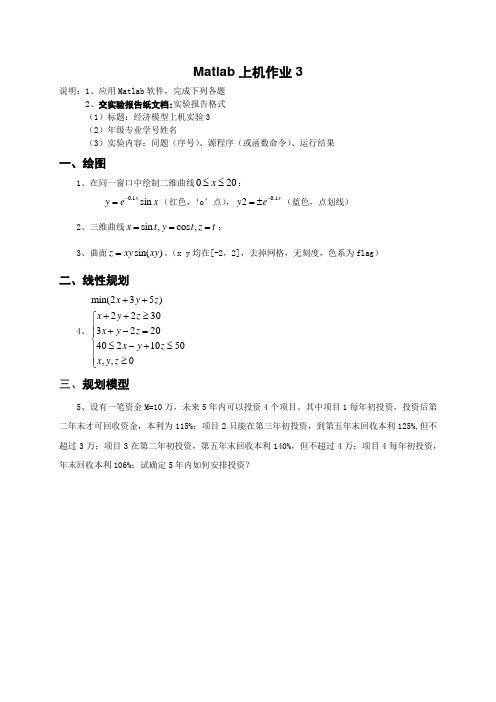
Matlab 上机作业3
说明:1、应用Matlab 软件,完成下列各题
2、交实验报告纸文档:实验报告格式
(1)标题:经济模型上机实验3
(2)年级专业学号姓名
(3)实验内容:问题(序号)、源程序(或函数命令)、运行结果
一、绘图
1、在同一窗口中绘制二维曲线020≤≤x :
0.1sin x y e x -=(红色,‘o ’点),0.12x y e -=±(蓝色,点划线)
2、三维曲线sin ,cos ,x t y t z t ===;
3、曲面sin()z xy xy =。
(x y 均在[-2,2],去掉网格,无刻度,色系为flag )
二、线性规划
4、min(235)
223032204021050
,,0
++++≥⎧⎪+-=⎪⎨≤-+≤⎪⎪≥⎩x y z x y z x y z x y z x y z 三、规划模型
5、设有一笔资金M=10万,未来5年内可以投资4个项目。
其中项目1每年初投资,投资后第二年末才可回收资金,本利为115%;项目2只能在第三年初投资,到第五年末回收本利125%,但不超过3万;项目3在第二年初投资,第五年末回收本利140%,但不超过4万;项目4每年初投资,年末回收本利106%;试确定5年内如何安排投资?。

Matlab上机实习实习报告上周我们进行了本学期第二个实习部分-Matlab上机实习。
本次实习一星期,共做了四个部分。
分别是:一,Matlab基本操作;二,数值数组及其运算;三,Matlab图形绘制基础;四,SIMULINK仿真基础。
下面分别介绍个部分实习内容。
实习内容一Matlab基本操作1,实习目的:·掌握Matlab的启动和退出;·熟悉Matlab的命令窗口;·熟悉其他常用窗口和工具栏;2,对本软件有了初步认识后,接下来就开始指导书要求做一些训练了在指令窗中输入下面一段程序,功能是::画出衰减振荡曲线y=(e-t/3)sin3t及其他的包络线y0=(e-t/3)。
T的取值范围是[0,4 ]。
t=0:pi/50:4*pi;y0=exp(-t/3);y=exp(-t/3).*sin(3*t);plot(t,y,’-r’,t,y0,’:b’,t,-y0,’:b’)观察输出结果3,通过下拉菜单File:Preferences改变设置指令窗中的字体、颜色等。
如:数据显示格式的设置:Format short 小数点后四位(缺省情况),如显示p为3.1416。
Format long 小数点后十四位,如显示p为3.14159265358979。
Formant bank 小数点后两位,如显示p为3.14。
Format short e 小数点后四位科学记数法,如显示p为3.1416e+000。
Format long e 小数点后十四五位科学记数法,如显示p为3.141592653589793e+000。
在指令窗中键入y1=2*sin(0.3*pi)/(1+sqrt(5))然后利用回调指令计算y2=2*y1*cos(0.3*pi)/(1+sqrt(5))y1 =0.5000y2 =0.18164,了解软件中的一些功能和命令。
包括熟悉历史指令窗(Command History)、熟悉当前目录浏览器(Current Diretory)、熟悉工作空间浏览器(Workspace Browser),以及一些指令如: Clear 清除当前工作区中的所有变量Clc 清除指令窗中内容(未清除当前工作区中的变量)Clf 清除图形窗口Cd 设置当前工作目录Exit,quit 退出Matlab实习内容二数值数组及其运算1,实习目的·掌握一维数组的创建和寻访;·掌握二维数组的创建和寻访;·掌握的Matlab矩阵和数组的运算;·熟悉Matlab关系操作和逻辑操作;2,实习内容和步骤(1)常量与变量变量名区分字母大小写;变量名必须以字母打头,其后可以是任意字母,数字,或下划线的组合。

MATLAB上机实习指导书目录实习内容一MATLAB基本操作-----------------------------------2 实习内容二数值数组及其运算---------------------------------8 实习内容三MATLAB图形绘制基础-------------------------------15 实习内容四SIMULINK仿真基础---------------------------------22 附录1 流程控制------------------------------------------------24 附录2 SIMULINK的库模块-------------------------------------- 25附录3 转义符号------------------------------------------------27实习内容一MATLAB基本操作一、实习目的掌握MATLAB的启动和退出;熟悉MATLAB的命令窗口;熟悉其它常用窗口和工具栏。
二、实习内容与步骤1、进入MATLAB的开发环境。
方法一:点击桌面上的快捷方式或matlab\文件夹下的快捷方式图标。
方法二:开始→所有程序→MA TLAB6.5→MATLAB6.5.EXE。
方法三:点击matlab\bin\win32文件夹下的matlab.exe。
这三种方法的当前目录不同。
优先选用方法一。
可见到如下交互界面(见图1-1):图1-1 Matlab默认桌名平台2、退出MATLAB的开发环境。
退出Matlab的方式很多:(1)在Matlab命令窗口的“File”菜单下选择“Exit Matlab”;(2)快捷键“Ctrl+q”;(3)在命令窗口输入“quit”命令;(4)在命令窗口输入“exit”命令;(5)用鼠标单击命令窗口右上角的“X”按钮;(6)用鼠标双击命令窗口左上角的图标“”。

XX XX 大学XXXX 学院实验名称 IIR 数字滤波器的设计实验目的:加深理解IIR 数字滤波器的时域特性和频域特性,掌握IIR 数字滤波器的设计原理与设计方法,以及I IR数字滤波器的应用。
实验内容:IIR 数字滤波器一般为线性移不变的因果离散系统,N 阶IIR 数字滤波器的系统函数可以表达为-1z 的有理多项式,即 -1-1-2-M =0012-1-2-N -112=1z +z +z ++z (z)==1+z +z ++z 1+zM j j M N Ni i b b b b b H a a a a ∑∑ 式中:系数i a 至少有一个非零。
对于因果II R数据滤波器,应满足M N ≤。
IIR 数字滤波器的设计主要通过成熟的模拟滤波器设计方法来实现。
首先在频域将数字滤波器设计指标转换为模拟滤波器设计指标,然后将任意的模拟滤波器为原型模拟低通滤波器指标,根据模拟滤波器的设计指标来设计出模拟低通滤波器(s)LP H ,然后又(s)LP H 经过相应的复频域转换得到H(s),最后又H(s )经过脉冲响应不变法或双线性变换法得到所需要的III R数字滤波器H (z)。
由此可见,IIR 数字滤波器设计的重要环节是模拟滤波器的设计。
设计模拟低通滤波器的主要方法有Butterwor t、Ch eby shev 、和椭圆等滤波器设计方法。
实验步骤1.Butterw ort 数字滤波器设计(1) Bu tt erwort 滤波器是通带阻带都单调衰减的滤波器。
调用b uttord 函数可以确定巴特沃斯滤波器的阶数,其格式为:[N,Omegac ]=bu tt ord(Omegap,Ome gas,Rp,As ,’s ’)。
其中,输入参数Rp,As 分别为通带最大衰减和阻带最小衰减,以d B为单位;Om eg ap,Omegas 分别为通带截止频率和阻带截止频率,‘s ’说明所设计的是模拟滤波器。
输出参数为滤波器的阶数,Omegac为3dB截止频率。
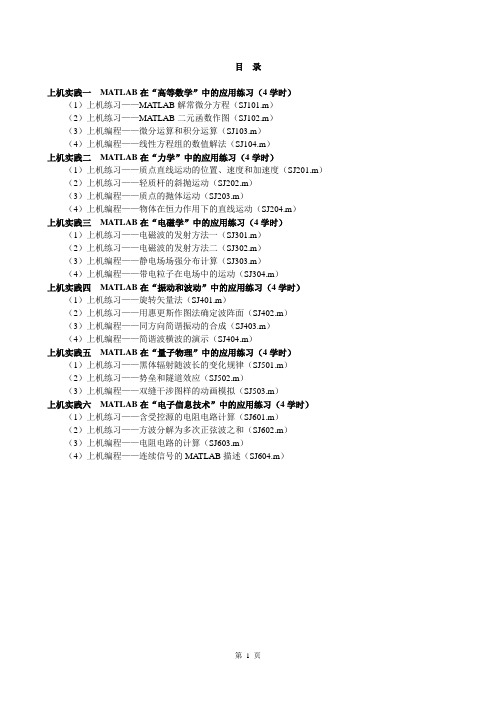
目录上机实践一MATLAB在“高等数学”中的应用练习(4学时)(1)上机练习——MATLAB解常微分方程(SJ101.m)(2)上机练习——MATLAB二元函数作图(SJ102.m)(3)上机编程——微分运算和积分运算(SJ103.m)(4)上机编程——线性方程组的数值解法(SJ104.m)上机实践二MATLAB在“力学”中的应用练习(4学时)(1)上机练习——质点直线运动的位置、速度和加速度(SJ201.m)(2)上机练习——轻质杆的斜抛运动(SJ202.m)(3)上机编程——质点的抛体运动(SJ203.m)(4)上机编程——物体在恒力作用下的直线运动(SJ204.m)上机实践三MATLAB在“电磁学”中的应用练习(4学时)(1)上机练习——电磁波的发射方法一(SJ301.m)(2)上机练习——电磁波的发射方法二(SJ302.m)(3)上机编程——静电场场强分布计算(SJ303.m)(4)上机编程——带电粒子在电场中的运动(SJ304.m)上机实践四MATLAB在“振动和波动”中的应用练习(4学时)(1)上机练习——旋转矢量法(SJ401.m)(2)上机练习——用惠更斯作图法确定波阵面(SJ402.m)(3)上机编程——同方向简谐振动的合成(SJ403.m)(4)上机编程——简谐波横波的演示(SJ404.m)上机实践五MATLAB在“量子物理”中的应用练习(4学时)(1)上机练习——黑体辐射随波长的变化规律(SJ501.m)(2)上机练习——势垒和隧道效应(SJ502.m)(3)上机编程——双缝干涉图样的动画模拟(SJ503.m)上机实践六MATLAB在“电子信息技术”中的应用练习(4学时)(1)上机练习——含受控源的电阻电路计算(SJ601.m)(2)上机练习——方波分解为多次正弦波之和(SJ602.m)(3)上机编程——电阻电路的计算(SJ603.m)(4)上机编程——连续信号的MATLAB描述(SJ604.m)上机实践一 MATLAB 在“高等数学”中的应用练习(4学时)【上机实践目的】使用MATLAB 软件编写相应的M 文件进行计算模拟高等数学中的一些基本问题。

第三次上机试验报告第一题:在同一坐标系下绘制t 2,- t 2,t 2sin t 在[0,2]t π∈内的曲线图;选择合适的“曲线线型”,“曲线颜色”、“标记符号”选项,并在图形上加注坐标轴名和图名。
>> t=0:0.1:2*pi;y1=t.^2;y2=-y1;y3=y1.*sin(t); >> plot(t,y1,'--r',t,y2,':c',t,y3,'gd') xlabel('t'),ylabel('y'),title('曲线图')01234567-40-30-20-10010203040ty曲线图第二题:选择合适的θ的范围,将同一图形窗口分割成2行2列绘制下列4幅极坐标图23(1) 1.0013(2)cos(3.5)sin (3)(4)1cos (7)ρθρρρθθθθ====-解:>> t=0:0.1:8*pi; >> y1=1.0013.*t.^2; >> y2=cos(3.5*t); >> y3=sin(t)./t; >> y4=1-(cos(7.*t)).^3; >> subplot(2,2,1),polar(t,y1); >> subplot(2,2,2),polar(t,y2); >> subplot(2,2,3),polar(t,y3); >> subplot(2,2,4),polar(t,y4);500 10003021060240902701203001503301800 0.5 13021060240902701203001503301800 0.5 13021060240902701203001503301800 123021060240902701203001503301800第三题:用鼠标左键在图形窗口上取5个点,在每个点的位置处写出一个字符串来显式鼠标点的横坐标值,然后将这些点连成折线。
目录上机实践一 MATLAB在“高等数学”中的应用练习(4学时)(1)上机练习—-MATLAB解常微分方程(SJ101.m)(2)上机练习-—MATLAB二元函数作图(SJ102.m)(3)上机编程——微分运算和积分运算(SJ103.m)(4)上机编程——线性方程组的数值解法(SJ104。
m)上机实践二 MATLAB在“力学"中的应用练习(4学时)(1)上机练习—-质点直线运动的位置、速度和加速度(SJ201。
m)(2)上机练习-—轻质杆的斜抛运动(SJ202。
m)(3)上机编程—-质点的抛体运动(SJ203。
m)(4)上机编程-—物体在恒力作用下的直线运动(SJ204。
m)上机实践三 MATLAB在“电磁学”中的应用练习(4学时)(1)上机练习——电磁波的发射方法一(SJ301.m)(2)上机练习—-电磁波的发射方法二(SJ302。
m)(3)上机编程——静电场场强分布计算(SJ303.m)(4)上机编程——带电粒子在电场中的运动(SJ304。
m)上机实践四 MATLAB在“振动和波动”中的应用练习(4学时)(1)上机练习——旋转矢量法(SJ401。
m)(2)上机练习—-用惠更斯作图法确定波阵面(SJ402.m)(3)上机编程——同方向简谐振动的合成(SJ403.m)(4)上机编程——简谐波横波的演示(SJ404。
m)上机实践五 MATLAB在“量子物理"中的应用练习(4学时)(1)上机练习-—黑体辐射随波长的变化规律(SJ501。
m)(2)上机练习——势垒和隧道效应(SJ502。
m)(3)上机编程——双缝干涉图样的动画模拟(SJ503.m)上机实践六 MATLAB在“电子信息技术"中的应用练习(4学时)(1)上机练习--含受控源的电阻电路计算(SJ601.m)(2)上机练习——方波分解为多次正弦波之和(SJ602。
m)(3)上机编程——电阻电路的计算(SJ603。
Matlab上机实习报告目录1.概述2.上机具体内容概述部分MATLAB是美国MathWorks公司出品的商业数学软件,用于算法开发、数据可视化、数据分析以及数值计算的高级技术计算语言和交互式环境,主要包括MATLAB和Simulink两大部分。
MATLAB应用非常之广泛!(尤其在我们信息专业)不仅仅可以对数据进行分析和计算,也可以将数据进行图样化呈现。
MATLAB 由一系列工具组成。
这些工具方便用户使用MATLAB的函数和文件,其中许多工具采用的是图形用户界面。
包括MATLAB桌面和命令窗口、历史命令窗口、编辑器和调试器、路径搜索和用于用户浏览帮助、工作空间、文件的浏览器。
在本次实习中,我们主要学习的是matlab的基本结构,掌握matlab的基本使用方法,掌握如何创建数组和对数组进行操作,学会用matlab绘画图形,对文件进行调试,对句柄图形和图形用户界面制作,最后达到能够对M文件的程序设计。
第一章开始第一章学习,听老师介绍了MATLAB的用途,基本界面的调整及(clear;clc;)的作用;clear是清除所有变量。
clc是清除所有矩阵。
然后自学了指导书上进入MATLAB的几种方法,退出界面的几种方法;退出界面与以往感觉略有不同,直接打叉再次打开文件以往内容还在,所以要用指导书上介绍的几种方法:1.快捷键“Ctrl+q”;2.在命令窗口输入‘quit’命令;3.在命令窗口输入‘exit’命令;在了解这一些的基础上,又进行了界面调整的工作;在命令窗中输入(12+2*(7-4))/3^2结果出ans=2;然后进行有关数组的实习,分别进行了这些内容:1.在命令窗中赋值空矩阵,在命令窗中输入A=[ ];2.在内存浏览器中,双击该变量,打开数组编辑器,观看了数据存储的形式。
打开了M文件输入了例题的内容:t=0:pi/50:4*pi; %t从0 开始;句步为pi/50;直到4*pi为止y0=exp(-t/3); %函数y0=e^(-t/)y=exp(-t/3).*sin(3*t); %函数y=exp(-t/3).*sin(3*t);plot(t,y,'-r',t,y0,':b',t,-y0,':b') %简单的制图设置了存放路径,在E盘里建立了自己名字的文件夹。
2015秋2013级《MATLAB程序设计》实验报告实验一班级:软件131 姓名:付云雷学号:132872一、实验目的:1、了解MATLAB程序设计的开发环境,熟悉命令窗口、工作区窗口、历史命令等窗口的使用。
2、掌握MATLAB常用命令的使用。
3、掌握MATLAB帮助系统的使用。
4、熟悉利用MATLAB进行简单数学计算以及绘图的操作方法。
二、实验内容:1、启动MATLAB软件,熟悉MATLAB的基本工作桌面,了解各个窗口的功能与使用。
图1 MATLAB工作桌面2、MATLAB的常用命令与系统帮助:(1)系统帮助help:用来查询已知命令的用法。
例如已知inv是用来计算逆矩阵,键入help inv即可得知有关inv命令的用法。
lookfor:用来寻找未知的命令。
例如要寻找计算反矩阵的命令,可键入lookfor inverse,MATLAB即会列出所有和关键字inverse相关的指令。
找到所需的命令後,即可用help进一步找出其用法。
(2)数据显示格式:常用命令:说明format short 显示小数点后4位(缺省值)format long 显示15位format bank 显示小数点后2位format + 显示+,-,0format short e 5位科学记数法format long e 15位科学记数法format rat 最接近的有理数显示(3)命令行编辑:键盘上的各种箭头和控制键提供了命令的重调、编辑功能。
具体用法如下:↑----重调前一行(可重复使用调用更早的)↓----重调后一行→----前移一字符←----后移一字符home----前移到行首end----移动到行末esc----清除一行del----清除当前字符backspace----清除前一字符(4)MATLAB工作区常用命令:who--------显示当前工作区中所有用户变量名whos--------显示当前工作区中所有用户变量名及大小、字节数和类型disp(x) -----显示变量X的内容clear -----清除工作区中用户定义的所有变量save文件名-----保存工作区中用户定义的所有变量到指定文件中load文件名-----载入指定文件中的数据3、在命令窗口执行命令完成以下运算,观察workspace的变化,记录运算结果。
MATLAB上机实验心得1. 引言在学习MATLAB课程期间,我们进行了一系列的上机实验。
通过这些实验,我深刻体会到了MATLAB在数学建模和数据分析方面的强大功能。
本文将详细介绍我在实验中的学习心得和体会,并分享一些使用MATLAB进行数据处理和可视化的技巧。
2. 实验一:MATLAB基础在第一次实验中,我们掌握了MATLAB的基本操作和语法。
通过编写简单的脚本,我学会了如何定义变量、进行算术运算、使用条件语句和循环结构等。
我还学会了如何使用MATLAB自带的函数库来解决常见的数学问题。
这次实验让我对MATLAB有了初步的认识,并为后续实验打下了坚实的基础。
3. 实验二:数据处理与可视化在第二次实验中,我们探索了MATLAB在数据处理和可视化方面的能力。
我们使用了一些常见的数据处理函数,如读取文件、筛选数据、计算统计量等。
我们还学习了如何使用plot函数绘制线图、scatter函数绘制散点图以及histogram函数绘制直方图等。
通过这次实验,我意识到MATLAB在数据处理和可视化方面的高效和便捷。
使用MATLAB,我们可以快速地对大量数据进行处理和分析,并通过可视化方式直观地展示数据的特征和规律。
4. 实验三:数学建模第三次实验是最具挑战性的一次,我们需要运用MATLAB解决实际问题并进行数学建模。
在实验中,我们学习了如何将实际问题转化为数学模型,并使用MATLAB求解。
我们通过编写脚本来解决最优化问题、微分方程求解等。
这次实验让我深刻理解了数学建模的重要性,并提高了我的问题解决能力。
MATLAB 的强大计算能力和丰富的函数库为数学建模提供了极大的便利。
5. 实验四:图像处理在第四次实验中,我们学习了MATLAB在图像处理方面的应用。
我们掌握了如何读取、显示、修改和保存图像。
我们还学会了一些常见的图像处理算法,如灰度变换、直方图均衡化、滤波器等。
这次实验让我对图像处理有了初步的认识,并意识到MATLAB在该领域有着广泛应用。
实验三MATLAB绘图
实验要求:
为达到理想的实验效果,同学们务必做到:
(1)实验前认真准备,要根据实验目的和实验内容,复习好实验中可能要用
到的命令,想好编程的思路,做到胸有成竹,提高上机效率。
(2)实验过程中积极思考,要深入分析命令、程序的执行结果以及各种屏幕
信息的含义、出现的原因并提出解决办法。
(3)实验后认真总结,要总结本次实验有哪些收获,还存在哪些问题,并写
出实验报告。
实验报告应包括实验目的、实验内容、流程图(较大程序)、程序(命令)清单、运行结果以及实验的收获与体会等内容。
同学们在上机过程中会碰到各种各样的问题,分析问题和解决问题的过程就是积累经验的过程。
只要同学们按照上面3点要求去做,在学完本课程后就一定会有很大的收获。
实验仪器:计算机
实验时间:2016.4.27
实验原理:
1.绘制单根二维曲线:
plot(x,y) x,y长度相同的向量;plot(x)x为实向量和复数向量;2.绘制多跟二维曲线:
plot(x,y),(1)x为向量,y是有一维与x长度同的矩阵,(2)x,y 为同维矩阵;
plot(x),x为实数矩阵,x为复数矩阵;
含多个输入参数的plot函数:plot(x1,y1,x2,y2,…xn,yn)
3.设置图形样式:线型,颜色,标记符号
4. 图形标注:插入标题,坐标说明,图形说明等
5.三维图形绘制:三维曲线和三维曲面
mesh(x,y,z);surf(x,y,z)
实验目的:
1.掌握绘制二维图形的方法
2.掌握绘制三维图形的方法
3.熟悉图像处理和动画制作
实验内容:
1. 教材p113实验内容:1.(1)(x 取值范围-3到3),(2)。
(要求:每幅图加上横坐标说明x ,纵坐标说明y) (1)x=-3:pi/100:3; y=x-(x.^3)/(3*2*1); plot(x,y)
xlabel('Variable x'); ylabel('Variable y');
-3
-2-1
0123
-1.5-1
-0.5
0.5
1
1.5
Variable x
V a r i a b l e y
(2)ezplot('x^2+2*y^2-64',[-10,10,-25,25]); xlabel('Variable x'); ylabel('Variable y');
-10
-8
-6
-4
-2
024
6
8
10
-25-20-15-10-505101520
25Variable x
V a r i a b l e y
x 2+2 y 2-64 = 0
2. 已知
⎪⎪⎩⎪⎪⎨⎧>++≤+=0),1ln(2
10,
22x x x x e x y π
在55≤≤-x 范围绘制函数曲线,加上横坐标说明x ,纵坐标说明y 。
x1=linspace(-5,0,100); x2=linspace(0,5,100);
y1=(x1+sqrt(pi))/(exp(2)); y2=1/2*log(x2+sqrt(1+x2.^2)); plot(x1,y1,x2,y2); xlabel('Variable x'); ylabel('Variable y');
x=linspace(-5,5,100); if x<=0
y=(x+sqrt(pi))/(exp(2)); else x>0
y=1/2*log(x+sqrt(1+x.^2)); end
plot(x,y)
xlabel('Variable x'); ylabel('Variable y');
-5
-4-3-2-1
012345
-0.6-0.4-0.200.20.40.6
0.81
1.2Variable x
V a r i a b l e y
3. 已知/31x y e =,)2cos(2x y =,312y y y =-,-x ππ≤≤,完成下列操作:
a)在同一绘图窗口下用不同线型绘制三条曲线,加上横坐标说明x ,纵坐标说明y ,以及三条曲线的图形说明。
b)将绘图窗口分成3个子窗口,分别在每个子图口中绘制其中一条曲线。
x=-pi:pi/100:pi; y1=exp(x/3); y2=cos(2*x);
y3=exp(x/3)-cos(2*x);
plot(x,y1,'-',x,y2,'-.',x,y3,':') xlabel('Variable x'); ylabel('Variable y');
text(0.8,1.5,'曲线y1=exp(x/3)'); text(2.5,1.1,'曲线y2=cos(2x)');
text(3.0,0.8,'曲线y3=exp(x/3)-cos(2*x)');
-4
-3-2-1
01234
-1-0.500.51
1.5
22.5
3Variable x
V a r i a b l e y
x1=-pi:pi/100:pi; y1=exp(x/3); y2=cos(2*x);
y3=exp(x/3)-cos(2*x); subplot(2,2,1) plot(x,y1,'-b'); xlabel('Variable x'); ylabel('Variable y');
text(0.8,1.5,'ÇúÏßy1=exp(x/3)'); subplot(2,2,2) plot(x,y2,':g'); xlabel('Variable x'); ylabel('Variable y');
text(-0.5,0.1,'ÇúÏßy2=cos(2x)'); subplot(2,2,3) plot(x,y3,'--r'); xlabel('Variable x'); ylabel('Variable y');
text(3.0,0.8,'ÇúÏßy3=exp(x/3)-cos(2*x)');
4. 绘制曲面图形。
(1)
2222
()()
500100
x y x y
z e e
-+-+
=-,5050
x
-≤≤,5050
y
-≤≤
[x,y]=meshgrid(-50:2:50);
z=exp((-(x.^2+y.^2))/500)-exp((-(x.^2+y.^2))/100); mesh(x,y,z);
surf(x,y,z);
50
50
(2)
2222
()()
5001000
x y x y
z e e
-+-+
=-,5050
x
-≤≤,5050
y
-≤≤
[x,y]=meshgrid(-50:2:50);
z=exp((-(x.^2+y.^2))/500)-exp((-(x.^2+y.^2))/1000); mesh(x,y,z);
surf(x,y,z);
50
-50。